Autor:
Sara Rhodes
Fecha De Creación:
17 Febrero 2021
Fecha De Actualización:
18 Mayo 2024
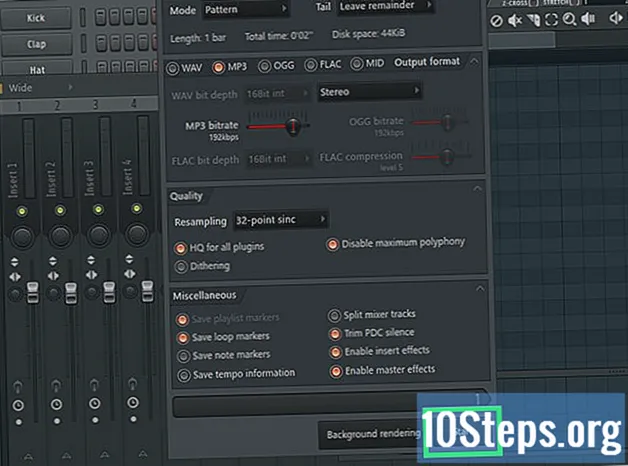
Contenido
Otras seccionesEste wikiHow te enseñará cómo crear un ritmo simple en FL Studio 12. Si bien la interfaz de FL Studio parece complicada a primera vista, puedes usar el rack de canales y el teclado de piano integrados para crear un ritmo simple al estilo hip-hop o R&B. .
Pasos
Parte 1 de 5: Creación de un proyecto nuevo
Abra FL Studio. Haga doble clic en el icono de la aplicación FL Studio, que se parece a un pimiento amarillo. Al hacerlo, se abrirá la ventana de FL Studio.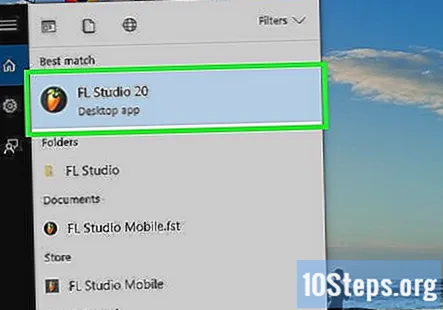
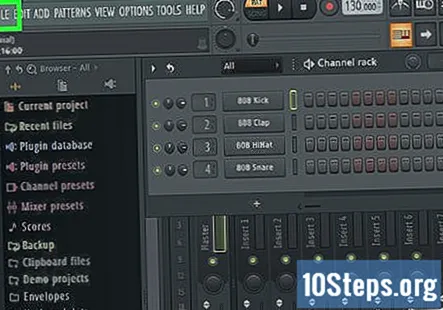
Hacer clic ARCHIVO. Está en la esquina superior izquierda de la ventana. Aparecerá un menú desplegable.
Seleccione Nuevo desde plantilla. Encontrarás esta opción en el medio del menú desplegable. Aparecerá un menú emergente a la derecha.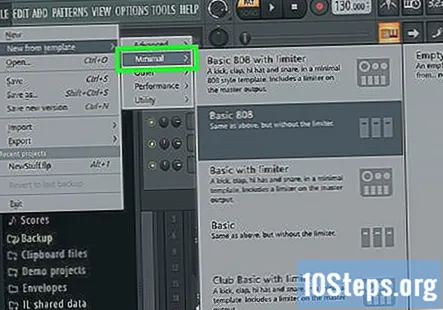
Seleccione Mínimo. Está en el menú emergente. Al seleccionarlo, aparece otro menú emergente.
Hacer clic Básico. Esto está en el último menú emergente. Hacerlo creará un nuevo proyecto en FL Studio utilizando la interfaz básica en lugar de la más compleja de FL Studio.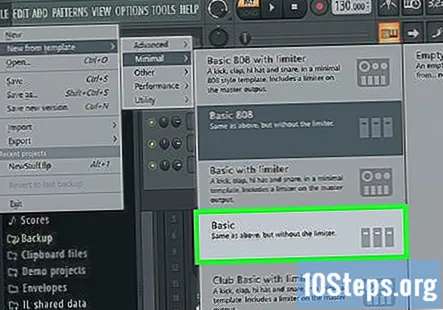
Parte 2 de 5: Agregar canales e instrumentos
Agrega canales en blanco a tu proyecto. Antes de que pueda agregar instrumentos a su pista, deberá colocarlos en el rack de canales: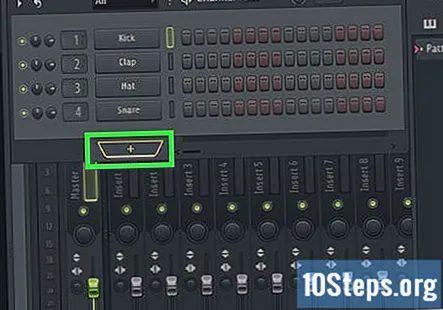
- Hacer clic + debajo de la sección "Estante de canales".
- Hacer clic (ninguna) en la parte superior del menú que aparece.
- Repita hasta que tenga suficientes canales.
Expanda la carpeta "Paquetes". Haga clic en la carpeta "Paquetes" en el lado izquierdo de la ventana para hacerlo.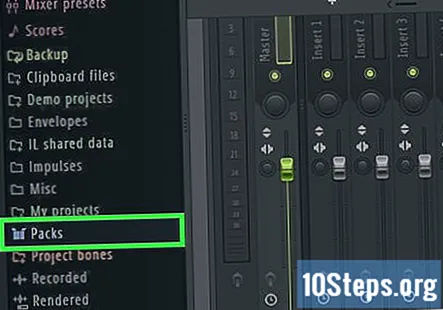
Seleccione un instrumento. Debería ver aparecer una variedad de carpetas debajo de la carpeta "Paquetes"; haga clic en uno (por ejemplo, Tambores) que desea abrir.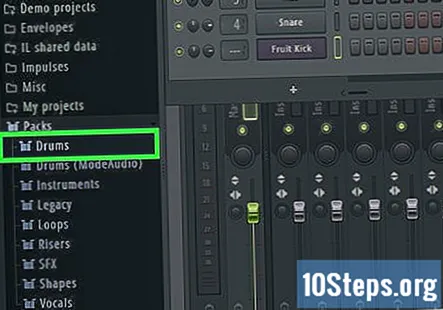
Abra una subcarpeta de instrumentos si es necesario. Muchas carpetas de instrumentos tienen carpetas adicionales para instrumentos específicos.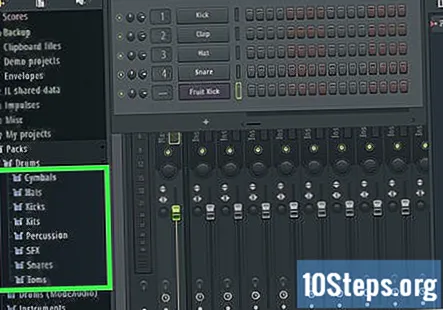
Vista previa de un instrumento. Busque el nombre de un instrumento que le gustaría usar, luego haga clic en él una vez para tocarlo. Si le gusta el instrumento, continúe.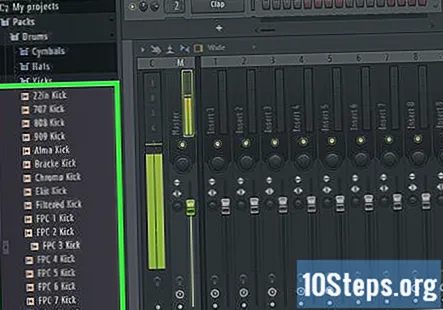
- Si no le gusta el instrumento, busque otro antes de continuar.
Arrastre el instrumento a un canal en blanco. Esto agregará el instrumento al rack de canales.
Cierre la ventana del instrumento. Cuando se abra la ventana de masterización del instrumento, simplemente haga clic en el X en su esquina para cerrarlo.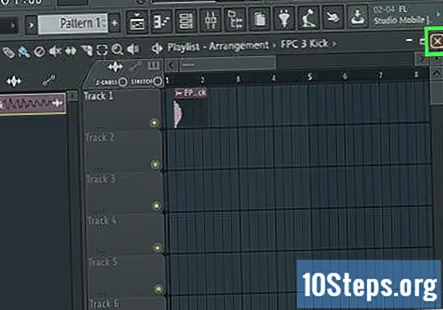
Repita hasta que haya agregado todos sus instrumentos. Una vez que tenga todos los instrumentos que desea usar en su rack de canales, puede continuar agregando el bajo.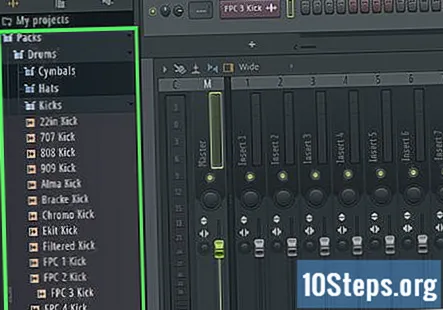
- Siempre puede agregar más canales e instrumentos (o reemplazar un instrumento existente por otro) más adelante.
Parte 3 de 5: Crear el bajo
Determina qué batería quieres usar. Si solo colocó una batería en su rack de canales, seleccionará ese instrumento; sin embargo, muchos ritmos usan una combinación de batería (p. ej., sombrero, caja y bombo), lo que significa que deberá seleccionar el sonido de bajo principal y trabajar a partir de ahí.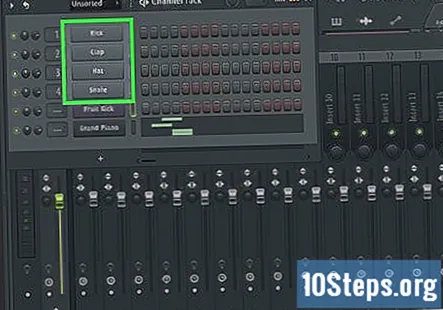
Haz clic derecho en el nombre de un tambor. Al hacerlo, aparecerá un menú desplegable.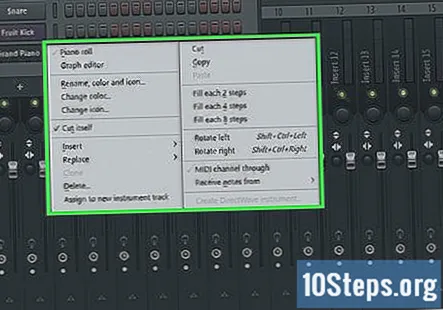
Hacer clic Rollo de piano. Está en la parte superior del menú desplegable. Debería ver la interfaz del teclado del piano abierta.
Encuentra la nota adecuada para el instrumento. Desplácese hacia arriba o hacia abajo mientras hace clic en diferentes teclas del teclado hasta encontrar la nota adecuada para su bajo.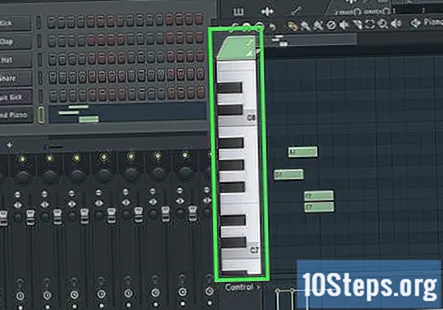
Crea un ritmo. Haga clic a la derecha de la tecla del piano que representa la nota que desea usar, luego arrastre el extremo derecho de la barra de color que aparece hacia la izquierda para acortarla o hacia la derecha para alargarla.
- Cada barra vertical oscura en la vista del piano representa medio segundo.
- Para un ritmo típico de rap o R&B, querrás todos los demás compases llenos.
Agregue una melodía si es necesario. Si desea utilizar distintas notas en su ritmo, desplácese hacia arriba o hacia abajo para seleccionar otra nota, luego agregue los marcadores de tiempo como lo hizo anteriormente.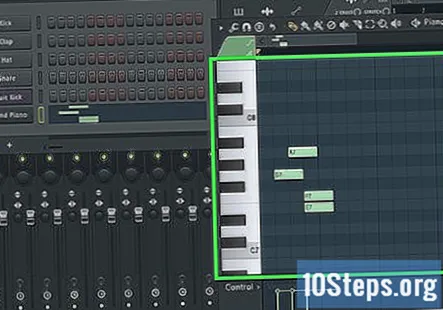
Quite un latido si es necesario. Si colocó accidentalmente un marcador de tiempo en la línea incorrecta, puede hacer clic con el botón derecho para eliminarlo.
- También puede mover los marcadores de tiempo hacia arriba, abajo, izquierda o derecha haciendo clic y arrastrándolos desde el medio.
Repite esta parte con otros tambores en tu rack de canales. Una vez que esté satisfecho con el bajo de fondo en su pista, puede continuar agregando la parte final de su ritmo.
Parte 4 de 5: Agregar otros instrumentos
Determina tu instrumento principal. Los instrumentos principales pueden ser cualquier cosa, desde instrumentos tradicionales (por ejemplo, un piano) hasta sintetizadores y otros efectos de sonido.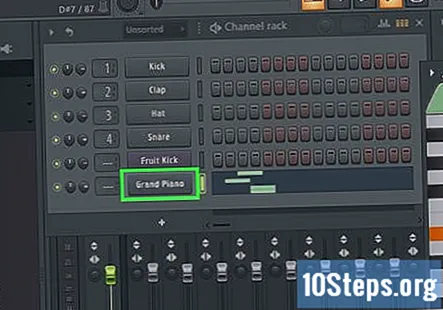
Haga clic derecho en el nombre del instrumento. Aparecerá un menú desplegable.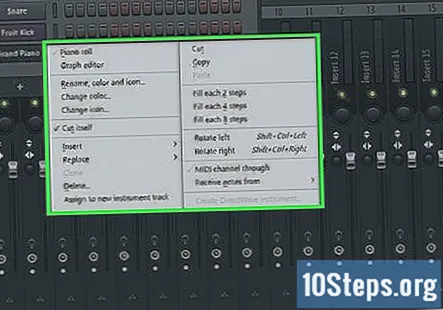
Hacer clic Rollo de piano. Está en la parte superior del menú desplegable. Se abrirá una nueva interfaz de piano en blanco.
Dibuja el ritmo de tu instrumento. Al igual que hizo con el bajo, haga clic en los cuadros a la derecha de sus notas preferidas para seleccionarlas.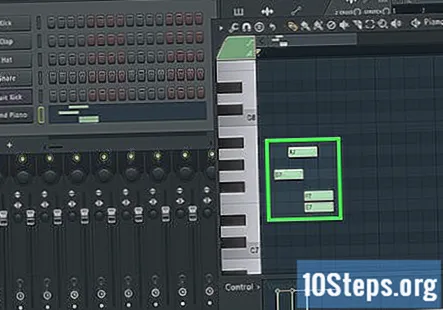
Repita este proceso con sus otros instrumentos si es necesario. Si está usando un piano y un violín en su ritmo, por ejemplo, cerraría la interfaz del piano, haría clic con el botón derecho en el violín, haga clic en Rollo de pianoy repita según sea necesario.
- Puede ajustar el volumen de diferentes instrumentos haciendo clic y arrastrando los diales que están a la izquierda de la pista del instrumento en el rack de canales hacia arriba o hacia abajo.
Parte 5 de 5: Exportación de su proyecto
Hacer clic ARCHIVO. Está en la parte superior izquierda de la ventana. Aparecerá un menú desplegable.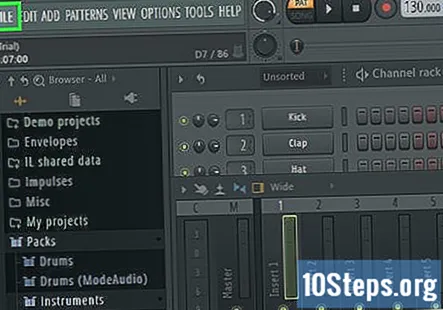
Seleccione Exportar. Encontrarás esta opción cerca de la parte inferior de la ARCHIVO Menú desplegable. Al seleccionarlo, aparece un menú emergente.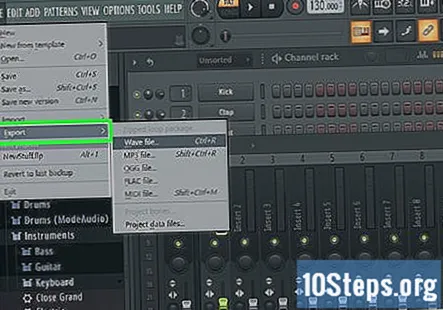
Hacer clic MP3. Está en el menú emergente. Al hacerlo, se abre la ventana "Guardar como".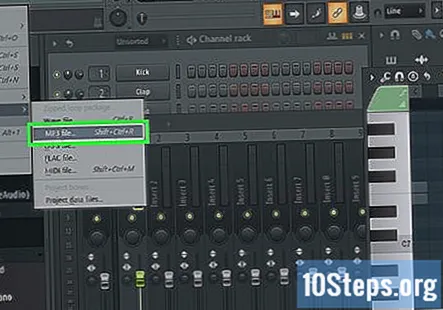
Ingresa un nombre para tu ritmo. Escribe lo que quieras nombrar tu ritmo.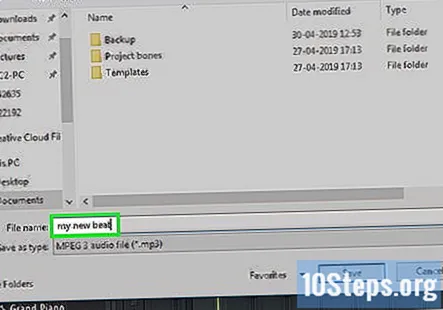
Seleccione una ubicación para guardar. Haga clic en una carpeta en el lado izquierdo de la ventana.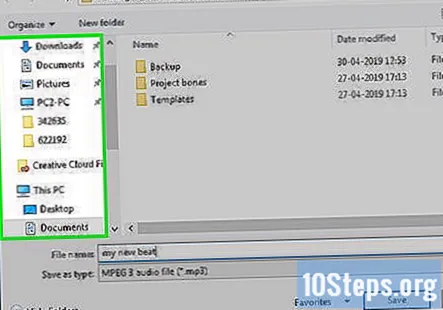
Hacer clic Salvar. Esto está en la esquina inferior derecha de la ventana.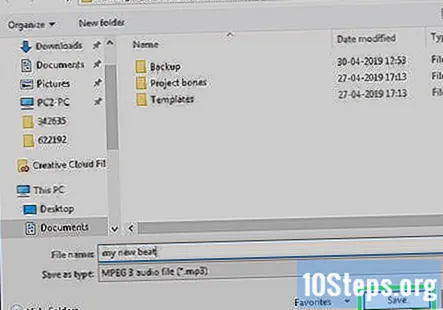
Hacer clic comienzo. Está en la parte inferior de la ventana emergente. Su ritmo se guardará como un archivo MP3.
- FL Studio puede tardar varios minutos en exportar su ritmo si el ritmo es bastante complicado.
Preguntas y respuestas de la comunidad
¿Cómo puedo saber la clave de la canción para la que quiero compilar el ritmo?
Utilice un piano de teclado para averiguar la clave.
¿Cuántos ritmos se necesitan para hacer música House?
No se trata necesariamente de cuántos latidos necesitas, es más de los BPM (latidos por minuto) que te gustan. Los éxitos de Loud House suelen rondar los 135-145 y las canciones más relajadas como "Closer" de Chainsmokers tienen un BPM de 95. He descubierto que la mejor tasa de baile y transición es 124-128. Intente mantener los BPM cerca para que la transición sea suave y casi perfecta.
¿Cómo organizo mi ritmo en FL Studio después de obtener todas las cosas para hacer el ritmo completo?
Comience con una intro (solo melodía y un crash al comienzo, con una automatización para un filtro de paso alto que se eleva). Luego está el verso (o pre-drop) Aquí agregas elementos de acumulación (bandas, tambores, todas esas cosas buenas). Luego está el drop, donde están tocando todos tus instrumentos (acordes, melodía, batería, arpegios, etc.). Después de eso, llega al verso (asegúrese de cambiar algunas cosas para que no sea aburrido).Otra gota, pero esta vez hazlo más potente, usando una patada y una caja más contundentes, un patrón de charles más rápido y graves más grandes. Al final, haz un desglose (outro). Simplemente haz lo mismo que en la introducción, pero haz que el sonido baje en lugar de subir. Puede agregar una gota adicional.
Consejos
- La mayoría de los ritmos de hip-hop utilizan un patrón de 4/4, lo que significa que cada cuarto paso tiene un ritmo de batería. Puede replicar esto en el rack de canales haciendo clic en cada cuatro casillas de su batería seleccionada.
Advertencias
- No se deje disuadir por la complicada apariencia de FL Studio. Una vez que sepa dónde buscar, usarlo no es tan difícil como parece.


